"Come registrare il video in streaming live di Peacock sul computer?" "Posso registrare su Peacock?"
Come servizio di streaming video, Peacock offre agli utenti il metodo per guardare programmi TV, sport e film online. Le persone possono trovare i loro preferiti su questa piattaforma di streaming. Nel frattempo, alcuni utenti stanno pensando di poter registrare su Peacock? Poiché la registrazione di video in streaming non è un compito facile, è utile trovare un metodo per registrarli senza uno schermo nero. Inoltre, anche l'audio può essere catturato.
Qui, in questo post, impari il metodo efficace su come registrare su Peacock.
- Parte 1. Puoi registrare su Peacock?
- Parte 2. Come registrare su Peacock su Windows
- Parte 3. Domande frequenti su come registrare su Peacock
Puoi registrare su Peacock?
Devi sapere che non c'è spazio di archiviazione DVR cloud in Peacock. Pertanto, è difficile trovare un metodo predefinito per registrare video in streaming su Peacock. Tuttavia, puoi provare un metodo esterno per registrare programmi TV su di esso.
Quando utilizzi metodi di registrazione dello schermo efficienti, puoi registrare su servizi di streaming come Peacock. Inoltre, è possibile registrare video in streaming con audio, inclusi sistema e audio esterno. Ma soprattutto, devi seguire i Termini di utilizzo della piattaforma e le leggi sul copyright nel tuo paese. In caso contrario, potrebbe esserci una violazione della legge. Per trovare maggiori dettagli sulla registrazione dei servizi di streaming, trova la risposta nella parte successiva.
Come registrare su Peacock su Windows/Mac
Per registrare video in streaming su PC Windows, scegli un software di registrazione dello schermo come EaseUS RecExperts. Senza perdere qualità, puoi acquisire facilmente servizi di streaming online come Peacock. Non solo la registrazione di Peacock, ma puoi anche registrare lo schermo di YouTube TV e altri programmi TV sul tuo computer.
Inoltre, questo registratore dello schermo fornisce la funzione di registrazione programmata per acquisire il video quando sei fuori. Impostando la durata di inizio e fine, puoi facilmente catturare i programmi TV con alta qualità.
Per gli utenti Mac, questo registratore dello schermo soddisfa anche le tue esigenze. È possibile registrare video in streaming con audio esterno o di sistema. Inoltre, può registrare l'audio interno solo su Mac, il che significa che è un metodo pratico per registrare l'audio solo dai tuoi programmi TV online. Inoltre, è possibile scegliere anche il formato di output.
Caratteristiche principali:
- Registra video in streaming su Windows/Mac
- Acquisisci audio, webcam, gameplay e schermo
- Registrazione dello schermo Netflix con audio (sistema/esterno)
- Il miglior registratore video/audio in streaming senza limiti di tempo
Inizia subito a registrare il tuo video in streaming! Non è necessaria alcuna registrazione.
Registrazione dello schermo su Peacock:
Prima di registrare il video in streaming, registra un account in Peacock. Quindi, scegli il contenuto da registrare.
Passaggio 1. Avvia EaseUS RecExperts sul tuo computer. La prima opzione, "Schermo intero" , può aiutarti a catturare tutto sullo schermo. Se riproduci il video in streaming in modalità a schermo intero, questo è adatto a te.
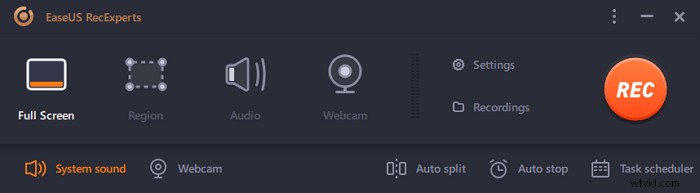
Passaggio 2. Se riproduci il video in streaming in una finestra, è meglio selezionare la "Regione" opzione per registrare solo l'area specifica .
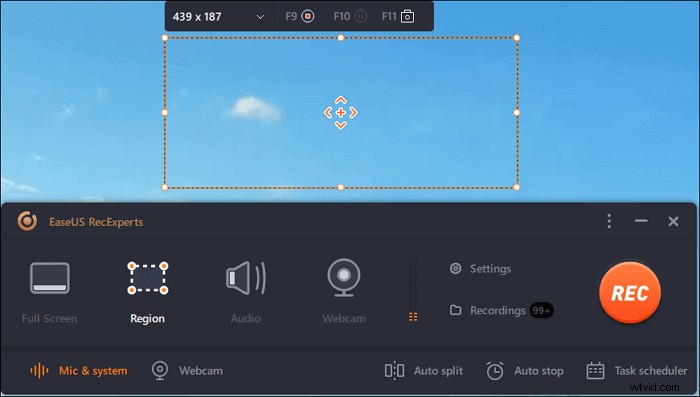
Passaggio 3. Assicurati di essere in modalità "Regione". Quindi, fai clic sul pulsante nell'angolo in basso a destra per selezionare un suono adatto fonte e regola il volume . Successivamente, fai clic sul pulsante "REC" per avviare la registrazione.
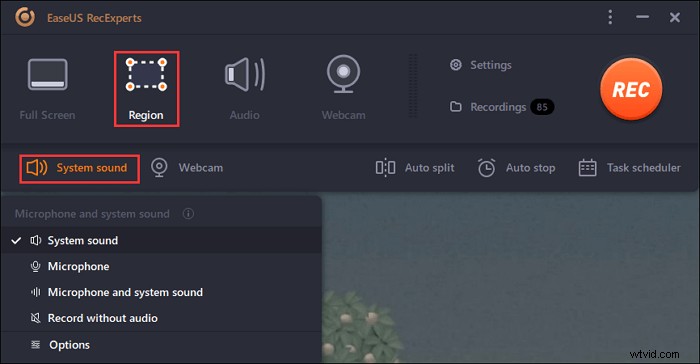
Passaggio 4. Ci sarà una barra degli strumenti mobile sullo schermo durante la registrazione del video. I due pulsanti su di esso possono aiutarti a mettere in pausa o ferma la registrazione.
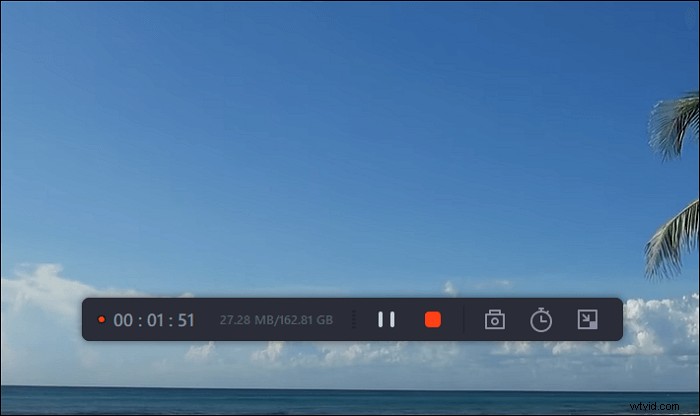
Passaggio 5. Se fai clic sul pulsante rosso di arresto, la registrazione verrà interrotta e il video acquisito verrà salvato sul tuo computer . Quando viene visualizzato il lettore multimediale integrato, puoi visualizzare la registrazione e utilizzare gli strumenti per ritagliare it, estrai l'audio da esso, oppure aggiungi una parte iniziale e una finale .
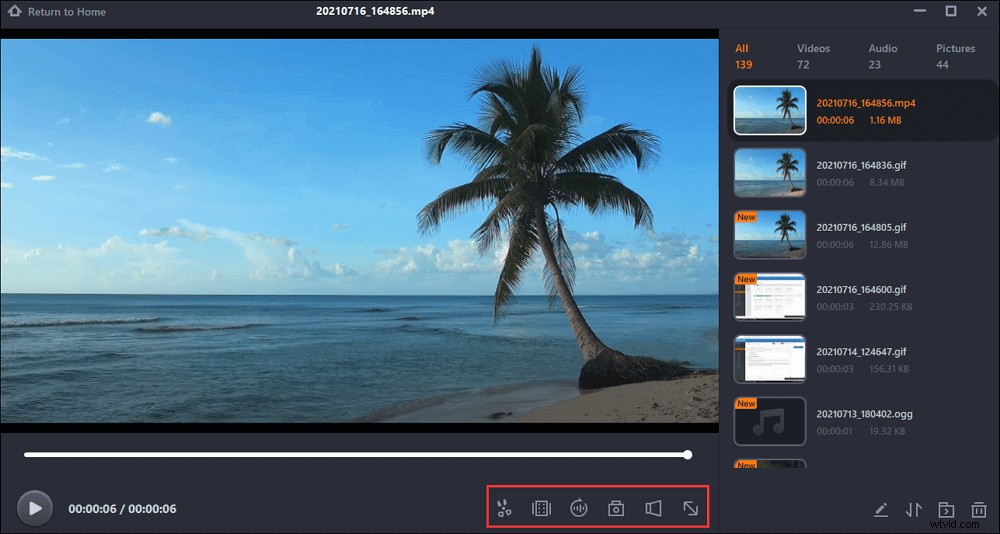
E se volessi catturare l'audio attraente dal video in streaming? È possibile registrare solo l'audio in streaming. Allo stesso tempo, è possibile scegliere il formato di output per audio e video.

Come registrare l'audio del desktop?
Per registrare solo l'audio, trova il metodo nel post sottostante. Indipendentemente dal fatto che tu stia utilizzando Windows o Mac, il registratore audio menzionato è utile.

Conclusione
Sebbene non esista una soluzione di registrazione predefinita su Peacock, alcuni registratori esterni possono essere utili. Questo post introduce uno dei migliori software di registrazione dello schermo su Windows e Mac. Le funzionalità che fornisce sono utili per la registrazione di video e audio in streaming. Allo stesso modo, la sua registrazione programmata può aiutare a registrare facilmente i programmi TV.
Nel frattempo, segui i Termini di utilizzo di Peacock e rispetta le leggi sul copyright del tuo paese. I video di Peacock sono protetti da copyright, quindi è necessario considerare l'utilizzo della registrazione. In caso contrario, potrebbe esserci una violazione della legge sul copyright.
Domande frequenti su Come registrare su Peacock
Ecco alcune informazioni rilevanti sulla registrazione su Peacock.
Sebbene Peacock offra film e programmi interessanti per molti utenti, non esiste la capacità di archiviazione del DVR su cloud. Inoltre, la maggior parte delle piattaforme di streaming video come Peacock utilizzerà un'efficace protezione DRM contro la registrazione. Non è facile registrare programmi TV in streaming senza uno schermo nero. Questo post introduce un metodo utile.
Puoi registrare programmi video in streaming con registratori dello schermo come EaseUS RecExperts. Prima di utilizzare lo screen recorder, trova il tuo programma preferito nel servizio di streaming.
1. Scarica e installa questo videoregistratore in streaming.
2. Nell'interfaccia principale, fai clic su "Schermo intero" o "Regione" per selezionare l'area di registrazione.
3. Prima di premere il pulsante REC, puoi fare clic sull'opzione "Impostazioni" per modificare il formato di output e altri.
4. Ora, fai clic su "REC" rosso per avviare la registrazione della risorsa di streaming.
Poiché il DVR non può essere collegato ad app di streaming come Peacock, è difficile utilizzare il DVR per la registrazione di Peacock.
